
À partir d'iOS 9, l'application Mail incluait Markup, un éditeur de photos qui vous permet d'écrire, de dessiner et d'ajouter des formes et des signatures à vos images. Désormais, il n'est plus nécessaire d'avoir une application distincte pour dessiner et ajouter du texte aux images; Les utilisateurs d'iPhone et d'iPad peuvent insérer des images dans le corps des e-mails, puis les marquer directement sans jamais quitter l'application Mail. Commençons par apprendre à utiliser le balisage sur les images de vos e-mails.
En rapport: Comment marquer des captures d'écran avec iOS 11 sur iPhone
Nous avons déjà dépassé comment ajouter des pièces jointes dans l'application Mail sur l'iPhone, comment éditer et partager des souvenirs vidéo, et comment envoyer une vidéo dans un texte un message. Pour d'autres didacticiels sur le partage d'images, de vidéos, de documents et de fichiers, consultez notre Conseil du jour.
Pour commencer:
- Ouvrez votre application de messagerie.
- Commencez à rédiger un nouvel e-mail.
* Ce message fait partie de La vie de l'iPhoneLe bulletin Astuce du jour. S'inscrire. *
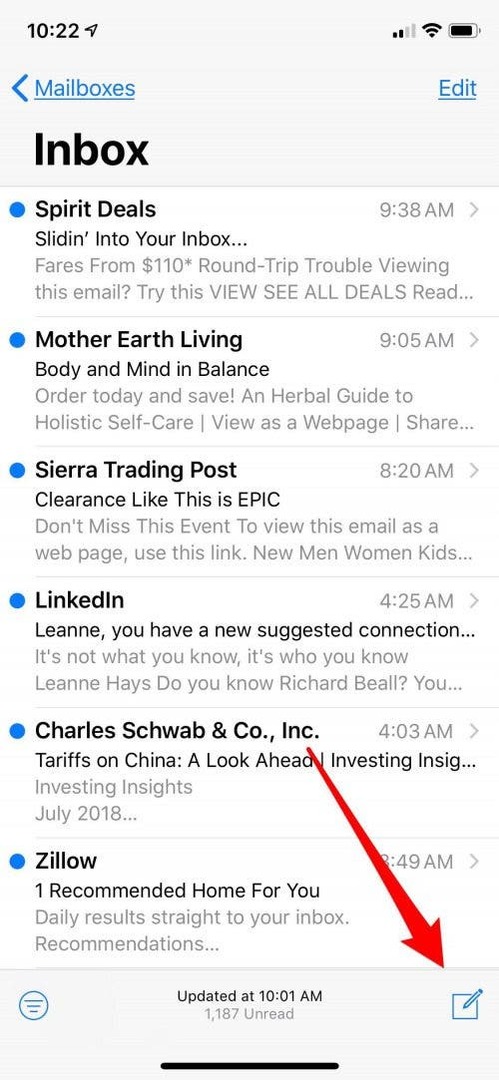
- Appuyez longuement ou appuyez deux fois sur l'espace blanc dans le corps de votre e-mail; une boîte de menu avec des options et une flèche s'ouvrira. Sélectionnez Insérer une photo ou une vidéo.
- Choisissez la photo que vous souhaitez ajouter parmi la sélection proposée par votre iPhone ou iPad.
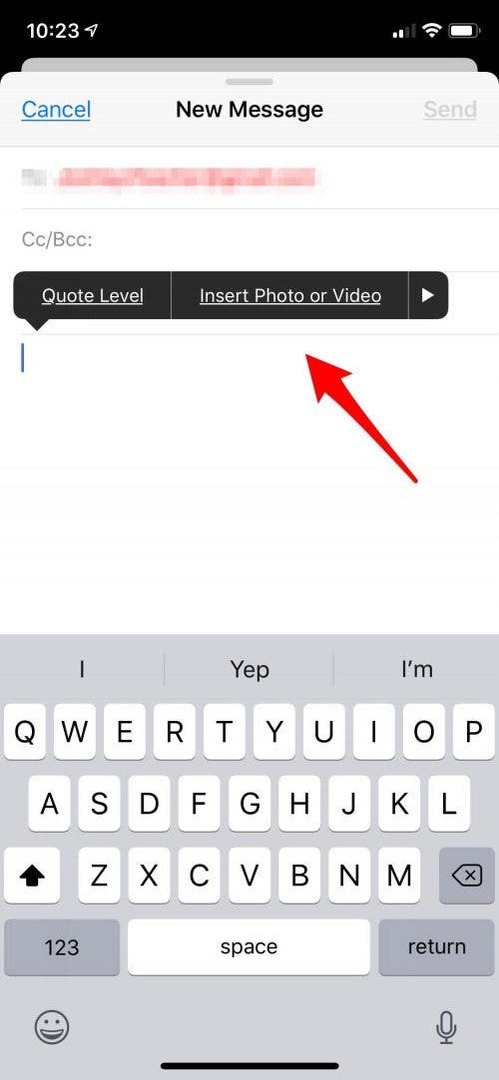

- Appuyez une fois sur la photo, faites une pause, puis appuyez deux fois et le menu des options s'ouvrira. Sélectionnez Balisage.
- Un assortiment d'outils apparaîtra; expérimentez pour voir quels sont vos favoris, appuyez sur le signe plus à droite de la barre d'outils pour plus d'options, y compris du texte. C'est là qu'il est pratique d'avoir un iPad avec un Apple Pencil; la taille de l'écran plus grande combinée avec le travail de détail facile à contrôler peut faire une photo très complexe!
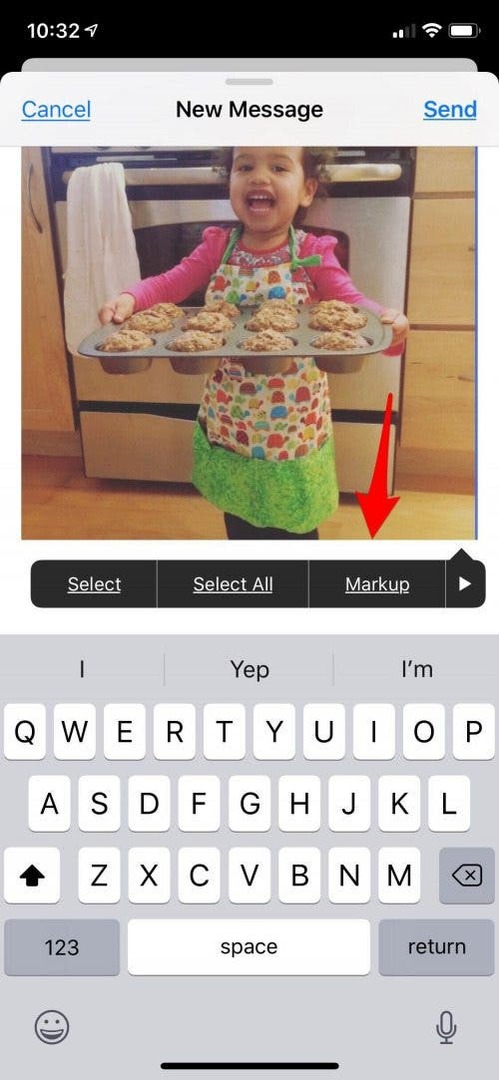

- Lorsque vous avez ajouté vos modifications, sélectionnez Terminé.
- Il ne vous reste plus qu'à envoyer votre e-mail !

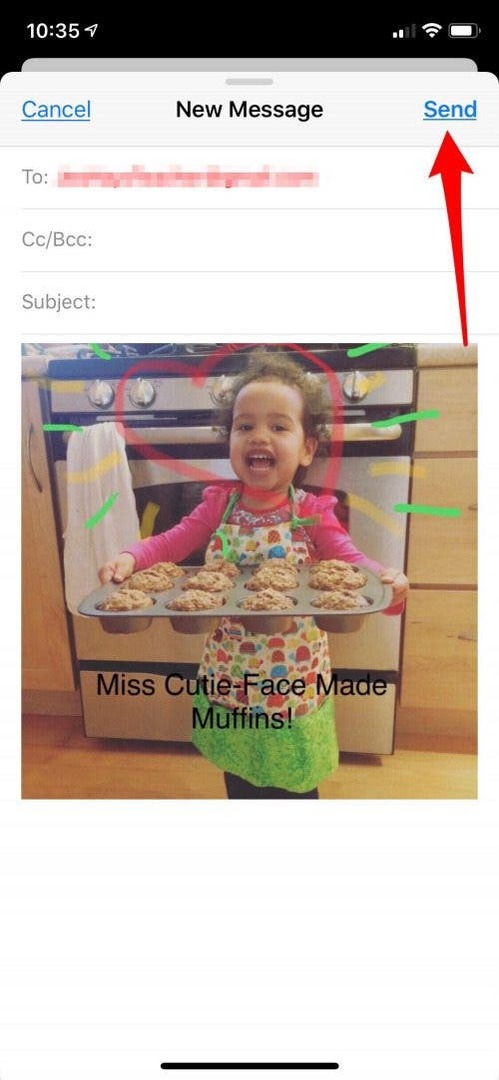
Crédit d'image supérieur: Kaspars Grinvalds / Shutterstock.com